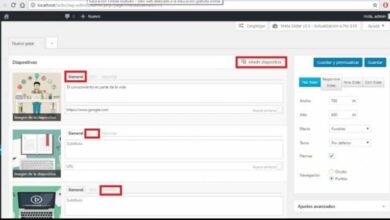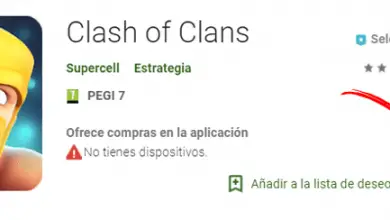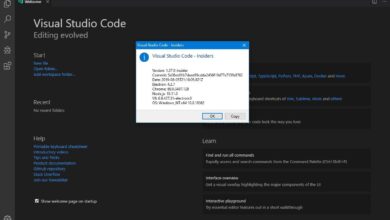Hoe vult u eenvoudig en eenvoudig Photoshop-inhoud in?
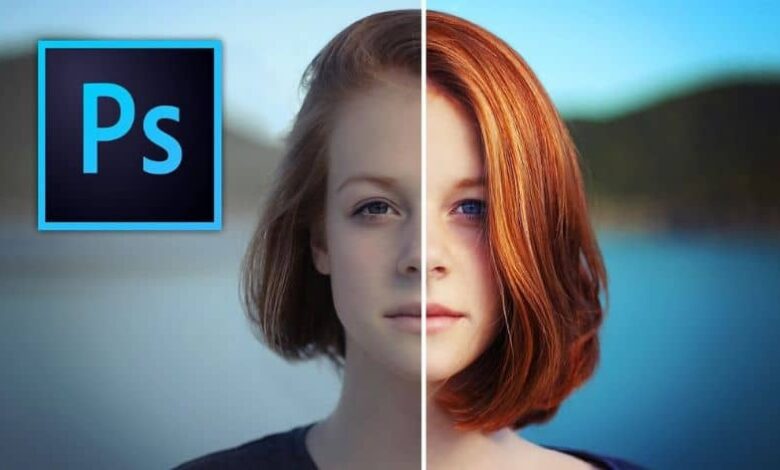
Photoshop is de ultieme afbeeldingseditor, het regeert al jaren als een van de beste tools die is gemaakt. Dit komt door de eenvoudige interface en de verscheidenheid aan functies. En dat is het aantal functies waarnaar hij verwijst, er zijn er veel, inclusief de kracht om vullen volgens de inhoud van Photoshop die je vandaag zult leren.
Het is een vrij eenvoudig proces, je moet het gewoon weten gebruik de Adobe Photoshop-werkbalk. Vergeet niet te hebben een volledig gratis Adobe-account of gebruikersnaam.
En het is dat hoewel het duidelijk is dat er snellere toepassingen zijn voor een foto bewerken , grafisch ontwerpers, professionals en retoucheerfans verdienen ook een beetje liefde. En wat is een betere manier om het te demonstreren dan met een eenvoudige, duidelijke kleine gids.
Op inhoud gebaseerd op Photoshop vullen is een fluitje van een cent
De waarheid is dat het gebruik van deze tool heel eenvoudig is en als je het voor de eerste keer doet, blijft het vrijwel onmiddellijk in je geheugen. Het eerste dat u moet doen, is natuurlijk een afbeelding openen in Photoshop en eenmaal binnen, moet u met het selectiegereedschap het gedeelte van de afbeelding dat u wilt bewerken, schaduwen of selecteren.
Selecteer vervolgens de optie " editie " vervolgens "Vul naar inhoud" , hiermee verschijnt het voorbeeldgebied in het documentvenster (het zal een overlaymasker zijn dat zich net boven de afbeelding bevindt).
Aan de rechterkant is het bord "Vul op inhoud" , hier kunt u vulinstellingen, uitvoerinstellingen en monstergebied selecteren.
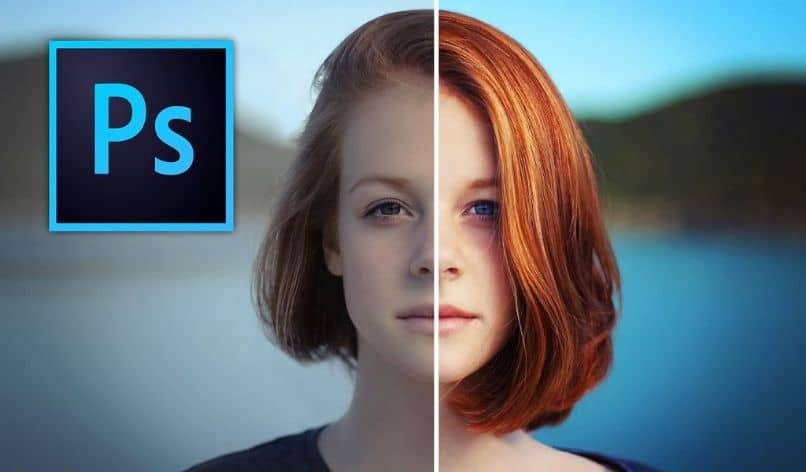
Hulpmiddelen voor het aanpassen van vul- en monstergebieden
Nu u weet hoe u toegang krijgt tot opties voor het vullen van inhoud in Photoshop, kunt u zelfs open of bewerk PSD-bestand zonder Photoshop online.
Het wordt tijd dat u wat meer leert over het bewerken van afbeeldingen. Er zijn verschillende tools in deze app die ons helpen het gebied waar we gaan werken aan te passen of te controleren, de eerste heet "Samplepenseel".
Dit wordt gebruikt om het werkgebied te vergroten of verkleinen, om het gebied te vergroten moet u de optie selecteren » toevoegen ", die te vinden is in de optiebalk van de tool. Nadat je erop hebt getikt, hoef je alleen maar de gebieden te schilderen die je wilt opnemen.
Om het omgekeerde te doen, is het hetzelfde proces, maar zoek deze keer naar de optie » aftrekken ", En eenmaal ingedrukt, schilder op de gebieden die u wilt uitsluiten (u kunt ook de grootte van het penseel vergroten of verkleinen in het gedeelte met dezelfde naam dat zich in de balk bevindt)
De volgende is de "Lasso-tool" , wordt het gebruikt om de vorige selectie die al was gemaakt van het opvulgebied te wijzigen. Dan kunnen we ook de "Handgereedschap" , het is handig om door het afbeeldingsvoorbeeld en het documentvenster zelf te bladeren, daarnaast heeft het een snelkoppeling als we op » H »Het zal onmiddellijk overschakelen naar een andere tool.
En tot slot is er de " Zoom “, Wat het simpelweg mogelijk maakt om de afstand waarop we het beeld zien te vergroten of verkleinen, om het bijvoorbeeld beter te waarderen of in meer detail. Hiermee weet je al hoe je moet vullen op basis van Photoshop-inhoud, maar er is nog een laatste stap die je moet leren.
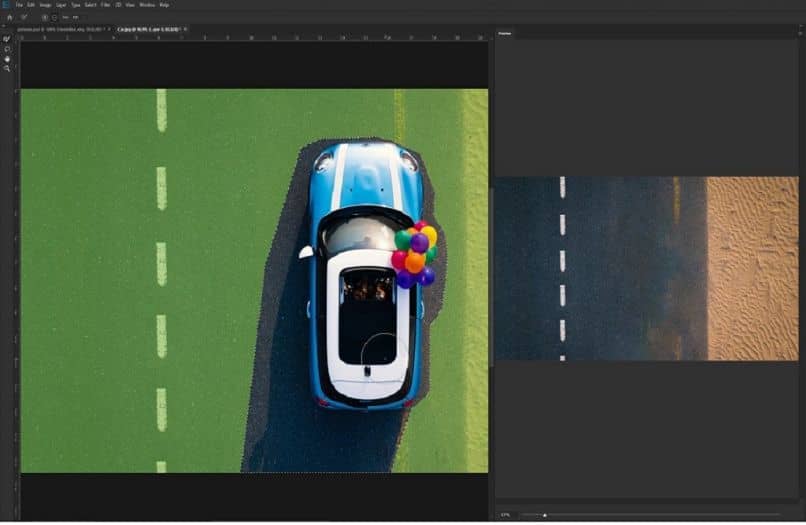
Vul de parameters in volgens de inhoud
Zoals je al hebt gelezen, in de sectie "Invullen volgens de inhoud", je kunt verschillende dingen configureren, zoals: "Toon voorbeeldgebied" , waarmee u het geselecteerde gebied in het document kunt zien. Of ook, de "Ondoorzichtigheid", die de dekking in de overlay definieert. We kunnen ook de vinden "Kleur", om een kleur in het documentvenster te ondertekenen.
En tot slot hebben we de optie " Wijzen op ”, waarmee we de overlap van het voorbeeldgebied kunnen zien, evenals het gebied dat is uitgesloten (beide opties komen in aanmerking vanuit hetzelfde menu).
Klaar, met deze tools en functies kun je als een professional de inhoud van Photoshop vullen, want hoewel het klein is, is het meer dan genoeg om effectief te werken met een van de beste ontwerptools.